Comment activer et demander la livraison ou la confirmation de lecture dans Outlook
Microsoft propose un service de messagerie personnelle, largement utilisé dans le monde entier pour les communications professionnelles et personnelles et l'échange d'informations. La communication par courrier électronique tourne à sens unique si le récepteur ne répond pas. Du côté de l'expéditeur également, il devient parfois indispensable d'assurer la livraison et la réception des informations par le destinataire.

Comment activer et demander la livraison(Delivery) ou la confirmation de lecture(Read Receipt) dans Outlook
Pour assurer la livraison et la réception de l'e-mail, Microsoft Outlook dispose d'une disposition de livraison et de confirmation de lecture. L'expéditeur peut activer ces reçus à la fois sur le bureau et sur les sites Web. Il s'agit d'un guide complet qui explique comment activer les accusés de lecture et les accusés de réception dans Microsoft Outlook .
Suivez les étapes ci-dessous pour demander un accusé de réception pour tout le courrier sortant :
- Cliquez sur l'onglet Fichier.
- Cliquez sur Options(Click Options) dans la vue backstage.
- Une boîte de dialogue Options Outlook apparaîtra.
- Cliquez sur Courrier dans le volet de gauche
- Dans la section Suivi(Tracking) , vous pouvez cocher la case Accusé(Delivery) de réception confirmant que le message a été remis au serveur de messagerie du destinataire ou Accusé de lecture(Read) confirmant que le destinataire a consulté le message, ou les deux.
- Sous "Pour tout message reçu incluant une demande d'accusé de lecture", sélectionnez l'option souhaitée.
- Cliquez sur OK.
- Essayez d'envoyer un e-mail et voyez si vous recevrez un reçu dans votre boîte de réception.
Voyons cela plus en détail maintenant.
Comment configurer la livraison(Delivery) ou la confirmation de lecture(Read Receipt) dans Outlook
L' accusé(Delivery) de réception garantit que l'e-mail a bien été remis au destinataire. Ce type de reçu n'est pas sous le contrôle d'un récepteur, il est généré automatiquement une fois que le message a atteint sa destination. Il confirme que l'e-mail a atteint la boîte de réception du destinataire.
D'autre part, une confirmation de lecture confirme que le message a été lu par le destinataire quelle que soit la réponse. Bien que le destinataire ait la possibilité de refuser l'envoi de la confirmation de lecture à l'expéditeur. La confirmation de lecture n'est pas générée tant que l'e-mail n'a pas été ouvert par le destinataire. L'accusé de lecture assure lui-même la livraison du message, contrairement à l'accusé de réception qui ne confirme pas si le message a été lu ou non.
- Configurer la livraison(Set Up Delivery) et la confirmation de lecture(Read Receipt) dans Outlook pour un seul e-mail
- Configurer la livraison(Set Up Delivery) et la confirmation de lecture(Read Receipt) dans Outlook pour tous les e-mails envoyés
- Gérer la confirmation de lecture dans Outlook
Voyons maintenant en détail comment configurer la livraison et la confirmation de lecture dans Microsoft Outlook pour un seul e-mail et pour tous les e-mails envoyés également.
1] Demande de livraison(Request Delivery) et confirmation de lecture(Read Receipt) dans Outlook pour un seul e-mail
Les utilisateurs peuvent ne pas exiger la livraison ou la réception de lecture de tous les e-mails dans Outlook . Les accusés de réception peuvent être mis en place uniquement pour le seul e-mail lors de sa composition. Voici comment configurer l'accusé de réception et lire l'accusé de réception dans Outlook pour un seul e-mail :
- Ouvrez le compte Microsoft Outlook.
- Cliquez sur Nouveau message(New Mail) > Options .
- Accédez à la section Suivi(Tracking) .
- Cochez la case Demander un accusé de réception(Request a Delivery Receipt) et Demander un accusé de lecture(Request a Read Receipt) .
Si vous souhaitez en savoir plus sur ces étapes, continuez à lire :
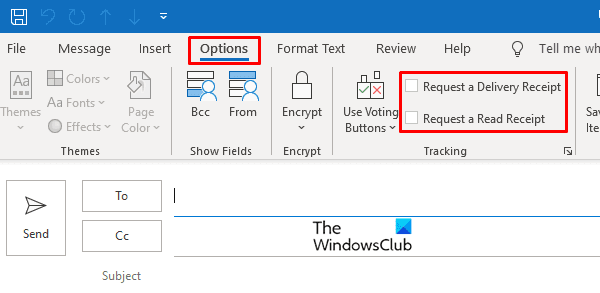
Ouvrez le compte Microsoft Outlook et cliquez sur l' option Nouveau courrier et sur l'extrémité supérieure gauche. (New Mail )Cliquez(Click) sur l' onglet Options .
Sous l' onglet Options , il y a la fourniture de (Options)suivi,(Tracking,) cochez la case Demander un accusé de réception(Request a Delivery Receipt) ou la case Demander un accusé de lecture(Request a Read Receipt) .
Vous pouvez choisir d'opérationnaliser les deux reçus ou l'un d'entre eux.
2] Activer la livraison(Delivery) et la confirmation de lecture(Read Receipt) dans Outlook pour tous les(All) e- mails envoyés
Tout comme la configuration ci-dessus pour lire et envoyer des reçus dans un seul e-mail, une action similaire peut être entreprise pour tous les e-mails envoyés.
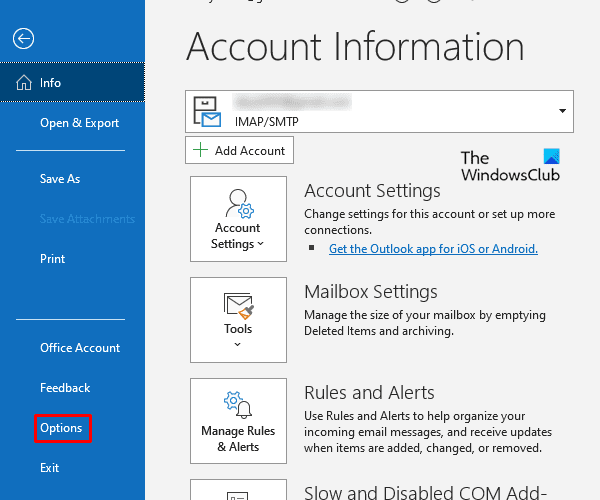
Connectez-vous à Microsoft Outlook et cliquez sur l' option Fichier(File ) indiquée en haut. puis cliquez sur Options dans la barre de menu qui s'affiche à l'écran.
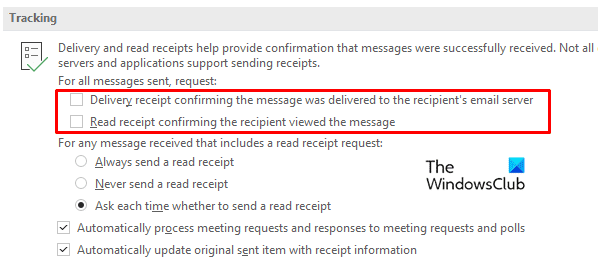
Rendez-vous sur la fenêtre Courrier sous l' (Mail)onglet Options(Options Tab) et faites défiler jusqu'à Suivi(Tracking) . Sous l' en-tête Suivi(Tracking) , vous trouverez la marque des options de livraison et de confirmation de lecture sur le reçu de livraison confirmant que le message a été remis au serveur de messagerie du destinataire(Delivery receipt confirming the message was delivered to the recipient’s email server) et la confirmation de lecture confirmant que le destinataire a vu le message(Read receipt confirming the recipient viewed the message) .
Les options ci-dessus, comme illustré dans l'image, assureront l'attribution de la livraison et de la confirmation de lecture à tous vos e-mails Outlook envoyés.
3] Gérer la confirmation de lecture dans Outlook
Comme indiqué précédemment, le destinataire peut choisir d'envoyer ou non la confirmation de lecture à l'expéditeur. La confirmation de lecture peut être gérée à la fois dans l'application de bureau Outlook et dans la version du site Web.(Outlook)
Gérer la confirmation de lecture(Read Receipt) dans Outlook pour ordinateur
Pour gérer la confirmation de lecture de l'application de bureau, ouvrez(Open) votre compte Outlook sur le bureau et cliquez sur l' option Fichier en haut à gauche. ( File)Allez dans Option > Mail.
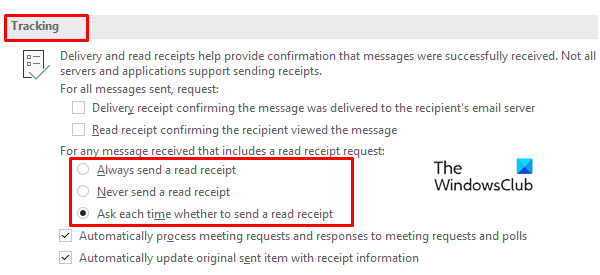
A l'intérieur du Mail , la fenêtre recherche les options de suivi et fait le choix parmi trois options de lecture de reçu. Cochez(Mark) soit Toujours envoyer une confirmation de lecture(Always send a read receipt) , Ne jamais envoyer de confirmation de lecture(Never send a read receipt) ou Demander à chaque fois s'il faut envoyer une confirmation de lecture(Ask each time whether to send a read receipt) .
Gérer la confirmation de lecture(Read Receipt) dans l'application Web Outlook
Comme les fonctions ci-dessus, les confirmations de lecture peuvent également être gérées sur le site Web Outlook . Accédez à Outlook.com , puis ouvrez votre profil.
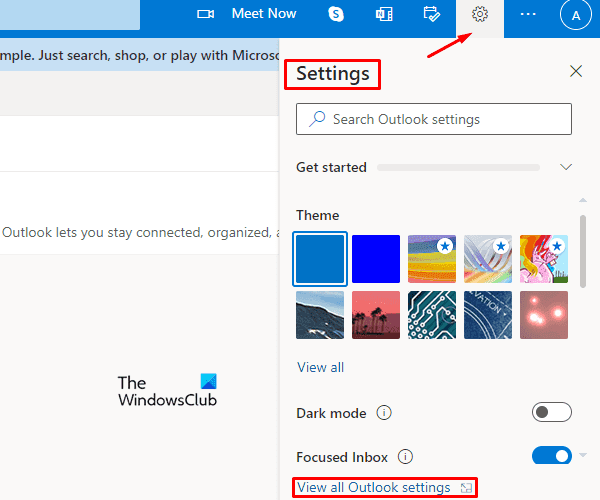
Cliquez sur l' option Paramètres(Settings) à l'extrémité droite, puis sélectionnez Afficher tous les paramètres Outlook(View all Outlook Settings) dans la barre de menus.
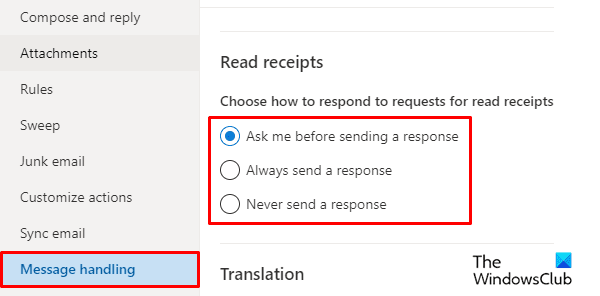
Dans la fenêtre de configuration, vous trouverez l' option Mail . Cliquez(Click) sur l' option Courrier(Mail) puis sélectionnez l' onglet Gestion des messages . (Message handling)L'option de suivi des e-mails est disponible dans cette section. Alors, rendez-vous dans la section Accusés de lecture(Read receipts) , vous pouvez choisir l'une des options suivantes pour répondre aux demandes d'accusés de lecture.
- Demander(Ask) à chaque fois s'il faut envoyer une réponse
- Toujours envoyer une réponse de lecture
- N'envoyez jamais de réponse.
C'est ça. J'espère que vous trouverez cet article utile.
Comment puis-je obtenir un accusé de réception pour les e-mails envoyés ?
Pour obtenir un accusé de réception pour les e-mails envoyés aux destinataires, vous devez cocher la case « Accusé(Delivery) de réception confirmant que le message a été remis au serveur de messagerie du destinataire » ou « Accusé de lecture(Read) confirmant que le destinataire a consulté le message » ou les deux ; lorsque les cases à cocher sont activées, les reçus seront envoyés dans votre boîte de réception.
Pourquoi est-ce que je ne reçois pas de confirmation de lecture dans Outlook ?
Pour activer une confirmation de lecture, le message doit être marqué comme lu, ce qui se produit lorsque les destinataires passent à un autre message ou ouvrent le message. Si vous ne recevez pas de confirmation de lecture, cela signifie qu'Outlook(Outlook) bloque vos confirmations de lecture.
Related posts
Comment désactiver la confirmation de lecture des e-mails Outlook
Comment activer ou désactiver Read Receipt pour Twitter Direct Messages
Comment marquer un email comme Read dans Outlook
Comment configurer les confirmations de lecture dans Outlook
Erreur lors du chargement du message Outlook error sur Android mobile
Impossible de télécharger des pièces jointes à partir de Outlook Web App
Envoi ou réception a signalé une erreur (0x80042109) dans Outlook
Comment utiliser Gmail From Outlook.com interface
Correction du custom dictionary n'est pas disponible pour être mis à jour dans Outlook
Outlook ne sauvegarder pas les mots de passe en Windows 10
Où est Outlook.exe location sur Windows 10?
Comment partager Calendar dans Outlook
Impossible d'ouvrir Hyperlinks dans Outlook email sur Windows 10
Le courant mail client ne peut pas remplir le messaging request - Outlook error
Comment automatiquement Forward Email dans Microsoft Outlook
Comment archiver Emails et récupérer des courriels archivés en Outlook
Comment ajouter Outlook Smart Tile à New Tab Page dans Edge
Convert NSF à PST à l'aide d'outils gratuits NSF à PST converter
Comment faire Outlook download Tous les emails du serveur
Comment vider le Junk Email Folder dans Outlook
